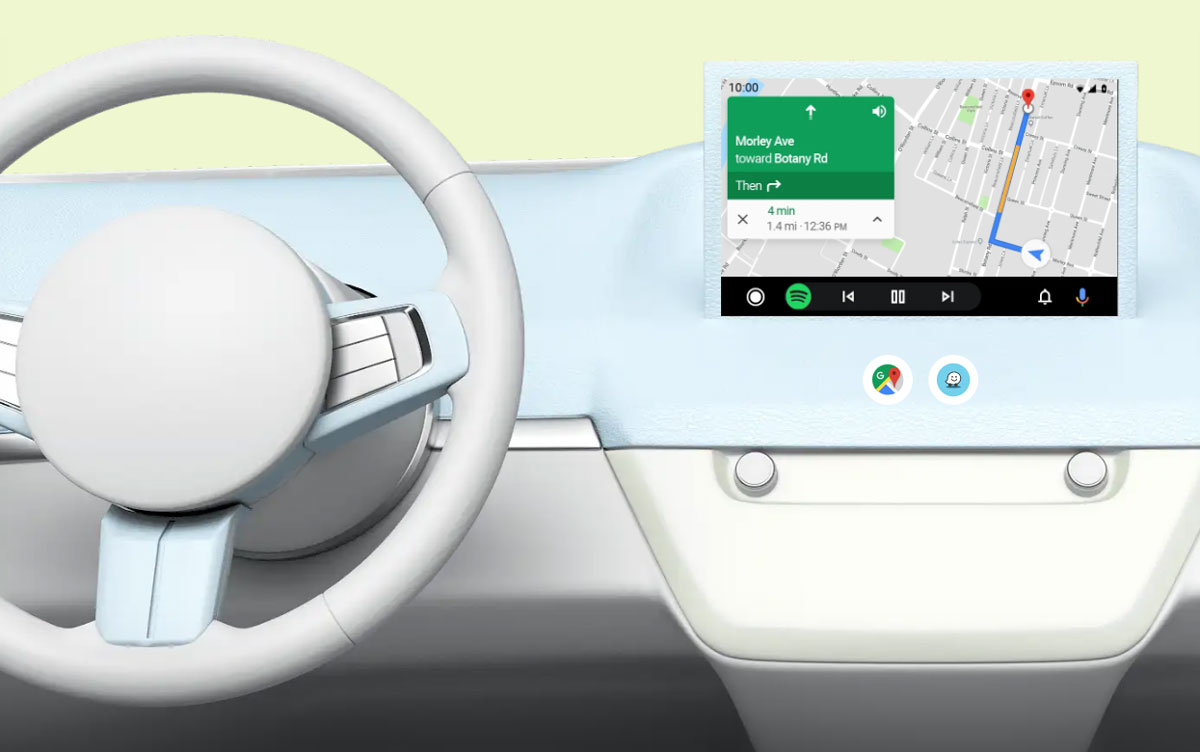
Hace solo unos días os contábamos que habíamos detectado un fallo de Android Auto bastante molesto. Tras la última actualización de Android Auto para coches, la aplicación lee el nombre de las calles y los mensajes de aplicaciones de mensajería como WhatsApp con voz y entonación inglesa. Esto hace que sea, en ocasiones, muy difícil de entender lo que nos está diciendo. Revisando la red, vimos que eran muchos los usuarios que se quejaban de este fallo, así que os propusimos 5 soluciones para intentar solucionarlo.
Sin embargo, hemos seguido investigando y en uno de los foros de soporte de Android Auto nos han dado una solución que nos ha funcionado a la perfección. Así que en este artículo os queremos contar cómo solucionar el problema que hace que Android Auto lea los mensajes y las direcciones en inglés. No os preocupéis porque se trata de una solución realmente sencilla y que todo el mundo podrá hacer.
Android Auto dicta las calles y los mensajes en inglés: solución
Lo primero de todo, debemos dar las gracias a Maciej Berniak, que descubrió la solución y la publicó en uno de los foros de soporte de Android Auto. Por otro lado, debéis saber que se trata de una solución temporal hasta que Google arregle el problema con una nueva actualización de la aplicación Android Auto.
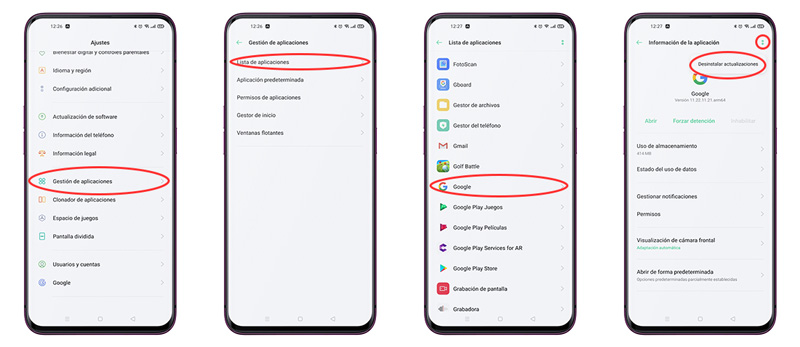
Tenemos dos formas de solucionar este problema. La primera es ir a Ajustes del móvil y entrar en la opción Aplicaciones. Una vez tengamos delante la lista de aplicaciones debemos buscar la aplicación Google y desinstalar todas las actualizaciones que haya hecho esta aplicación.
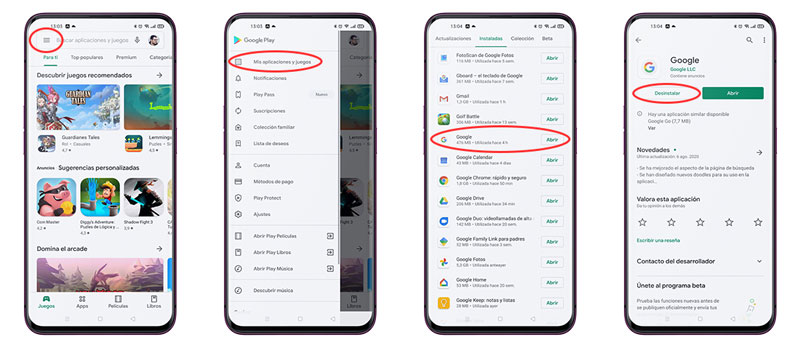
Otra opción es entrar en la Play Store de Google y pulsar las tres barras situadas en la parte superior izquierda. Una vez aquí, elegir la opción “Mis aplicaciones y juegos” y seleccionar la opción «Instaladas» en la parte superior.
Aquí buscaremos la aplicación Google y pulsaremos sobre ella. Una vez dentro de las opciones de la aplicación, pulsamos en Desinstalar. En realidad la aplicación no se desinstalará, solo se desinstalarán las actualizaciones, dejando la versión previa, que sí funciona correctamente.
Debéis tener en cuenta que según el móvil que tengáis la forma de llegar a estas opciones podría ser ligeramente diferente, especialmente en el primer caso. Sin embargo, todos los móviles Android cuentan con unos menús muy similares, así que no debería ser difícil encontrar estas opciones.
También debéis saber que esta solución solo funcionará hasta que actualicemos la aplicación Google otra vez. Así que, hasta que Google no arregle el problema de Android Auto, mejor no actualizar la aplicación Google.





2 respuestas a “¿Android Auto te dicta las calles y los mensajes en inglés? Aquí te damos la solución”
Eso no funciona con teléfonos nuevos….
Exactamente no funciona, la aplicación te pide que la actualices.